Cum putem dezactiva Lock Screen in Windows 8

Un alt nou feature pentru sistemul de operare Windows 8 este si Lock Screen-ul, considerat a fi necesar de majoritatea utilizatorilor de tablete, dar care poate deveni iritant pentru utilizatorii de desktop-uri.

In cazul in care va numarati printre cei din ultima categorie si nu doriti ca Lock Screen-ul sa fie afisat de fiecare data cand va blocati computerul, atunci puteti foarte simplu sa il dezactivati urmand pasii descrisi in continuare.
Ce reprezinta dezactivarea Lock Screen-ului in Windows 8?
Daca dezactivati Lock Screen-ul in Windows 8, atunci cand porniti sistemul sau cand doriti sa il deblocati, va fi afisat direct ecranul de logare, fara ca inainte sa mai fie afisar si Lock Screen-ul (evident).
Cum dezactivam Lock Screen-ul in Windows 8?
- deschideti Group Policy Editor (tastati Windows + R pentru a deschide Run, apoi scrieti gpedit.msc si dati Enter)
- navigati catre Computer Configuration > Administrative Templates > Control Panel > Personalization
- in panoul din dreapta dati dublu-click (sau click-dreapta > Properties) pe intrarea Do not display the lock screen
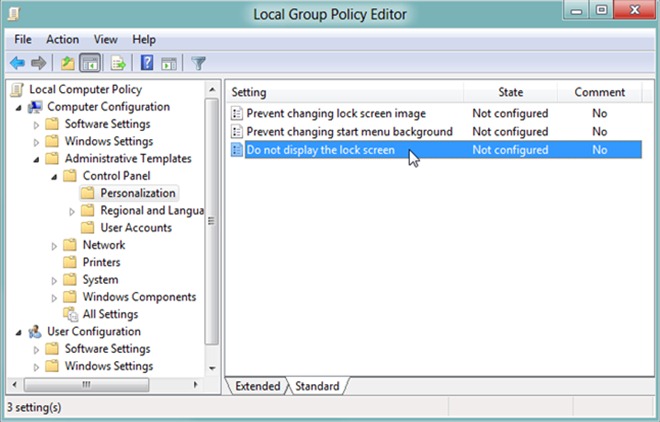
- in fereastra de proprietati selectati Enabled, apoi dati click pe OK
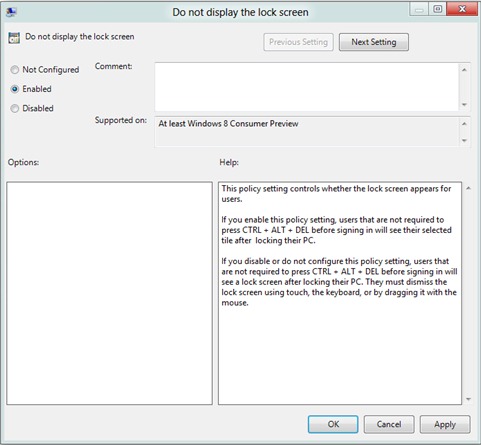
In cazul in care veti dori vreodata sa reactivati Lock Screen-ul, urmati aceeasi pasi de mai sus si selectati Disabled sau Not Configured.
STEALTH SETTINGS – How to disable Lock Screen in Windows 8
Cum putem dezactiva Lock Screen in Windows 8
What’s New
About Stealth
Pasionat de tehnologie, scriu cu plăcere pe StealthSettings.com începând cu anul 2006. Am o bogată experiență în sistemele de operare: macOS, Windows și Linux, dar și în limbaje de programare și platforme de blogging (WordPress) și pentru magazine online (WooCommerce, Magento, PrestaShop).
View all posts by StealthTe-ar putea interesa și...


One thought on “Cum putem dezactiva Lock Screen in Windows 8”